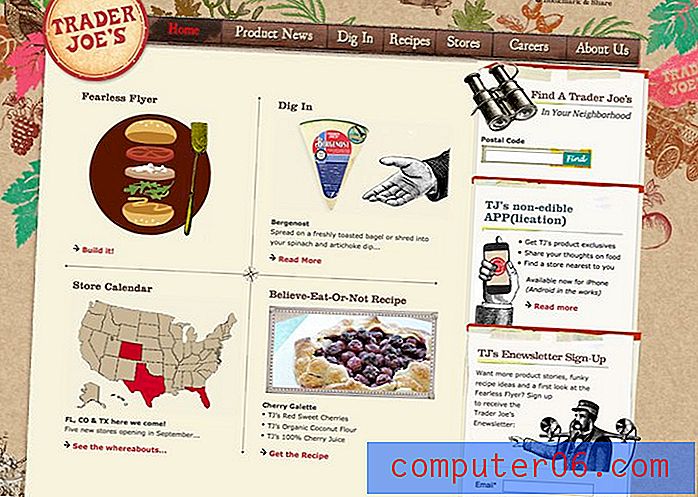Como redefinir uma imagem para seu estado padrão no Apresentações Google
É raro você ter uma imagem que deseja usar em uma apresentação que não requer nenhum tipo de edição. Você pode executar várias edições avançadas de imagem em programas como o Photoshop, mas também pode fazer muitas edições comuns em aplicativos como o Apresentações Google.
No entanto, você pode realizar tantas edições em uma imagem que ela não atende mais às necessidades da sua apresentação, e você pode preferir simplesmente redefinir a imagem e começar de novo. Felizmente, o Google Apresentações tem uma opção que permite fazer isso rapidamente, economizando o trabalho de desfazer individualmente todas as edições que você fez na imagem desde que a adicionou ao slide.
Como redefinir uma imagem no Apresentações Google
As etapas deste artigo foram realizadas na versão para desktop do Google Chrome. Este guia pressupõe que você tenha uma foto em um dos slides que modificou e que deseja desfazer todas essas modificações. A conclusão dessas etapas restaurará a imagem ao estado padrão, menos as alterações que você aplicou desde a adição ao slide.
Etapa 1: faça login no Google Drive e abra a apresentação que contém a imagem que deseja redefinir.
Etapa 2: selecione o slide da lista no lado esquerdo da janela.

Etapa 3: Clique na imagem para selecioná-la.
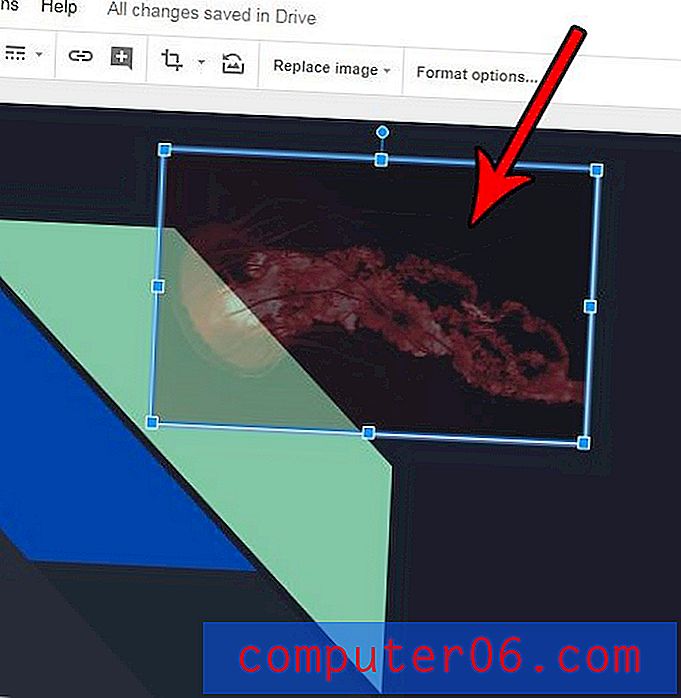
Etapa 4: Clique com o botão direito do mouse na imagem selecionada e escolha a opção Redefinir imagem .
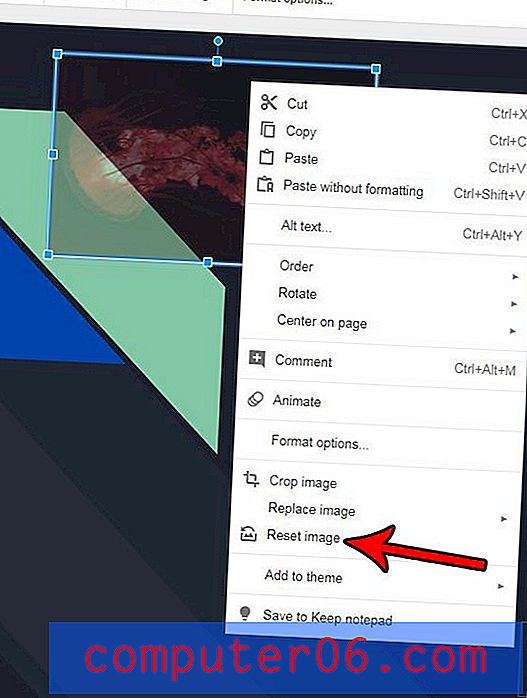
Se você adicionou uma foto ao Apresentações Google e fez alguns ajustes, já deve estar familiarizado com algumas das ferramentas que permitem editar fotos nas suas apresentações. Mas descubra como adicionar uma sombra projetada a uma imagem no Apresentações Google e descubra alguns dos recursos mais avançados de edição de imagens do aplicativo.